fluidShape ノードに組み込まれたテクスチャを使い、サンプリング時間を増やしてレンダリング画質を高めることができます。組み込みテクスチャのサンプリングを適用できます。
- テクスチャ カラー(Texture Color)
-
このオプションをオンにすると、現在のテクスチャ(テクスチャのタイプ(Texture Type)で設定)がカラー ランプの入力カラー(Color Input)値に適用されます。
- テクスチャ白熱光(Texture Incandescence)
-
このオプションをオンにすると、現在のテクスチャ(テクスチャのタイプ(Texture Type)で設定)が白熱光入力(Incandescence Input)値に適用されます。
- テクスチャ不透明度(Texture Opacity)
-
このオプションをオンにすると、現在のテクスチャ(テクスチャのタイプ(Texture Type)で設定)が入力不透明度(Opacity Input)値に適用されます。
テクスチャのタイプ(Texture Type)
コンテナの密度(Density)のテクスチャ マッピング方法を設定します。テクスチャの中心が流体の中心になります。
- Perlin ノイズ(Perlin Noise)
-
ソリッド フラクタル テクスチャで使用する標準の 3D ノイズ。
- Billow
-
ふわふわしたクラウドのようなエフェクト。Billow は計算に時間がかかるため、処理速度が遅くなります。
- 空間波形(Volume Wave)
-
空間内の 3D 波の合計
- Wispy
-
不鮮明なマップとして 2 次ノイズを使う Perlin ノイズ(Perlin Noise)。ところどころでノイズを伸長し、すじのあるまばらなエフェクトを作成します。
- スペース時間(Space Time)
-
Perlin ノイズ(Perlin Noise)の 4 次元バージョン。時間が 4 番目の次元になります。
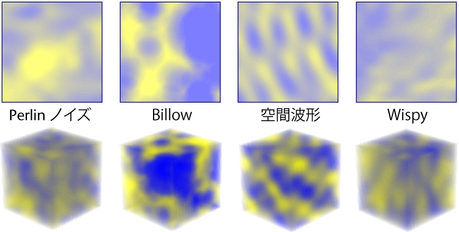
- マンデルブロ(Mandelbrot)
-
ビルトイン マンデルブロ テクスチャを使用して流体の不透明度をテクスチャします。
マンデルブロ集合は複雑なプレーンにおける数学的なポイント集合であり、境界は面白いフラクタル形状をしています。このノードでは、マンデルブロ集合、ジュリア集合、マンデルボックス集合などの複合型評価を選択できます。このテクスチャを使用し、円、リーフ、ポイント、木目などのパターンやピックオーバー ストークなどの面白いエフェクトをマンデルブロ集合フラクタルに追加できます。
さまざまなシェーディング方法から選択を行い、マンデルブロ集合ポイントの表現に使用するカラー値の範囲をカスタマイズしてください。
マンデルブロ テクスチャとそのアトリビュートについての詳細は、マンデルブロを参照してください。
座標の設定方法(Coordinate Method)
テクスチャ座標の設定方法を選択します。
- 固定型(Fixed)
-
値がオブジェクトの空間座標系に等しくなるように設定します(X、Y、Z 座標のコンテナの場合は 0-1)。
- グリッド(Grid)
-
ポイントのあるグリッドを使用して、中間の値を定義するための補間を行います。座標値は密度(Density)ソルバを使って移動します。これにより、テクスチャを空間に固定表示する代わりに、密度(Density)の動きを使って移動させることができます。
- 座標スピード(Coordinate Speed)
-
座標の設定方法(Coordinate Method)がグリッド(Grid)の場合に、座標が速度(Velocity)によって移動する速度をスケールします。
座標スピード(Coordinate Speed)が 1.0 であれば、座標はボリューム内を他のプロパティ(たとえば密度(Density))と同じスピードで移動します。ただし、多くの場合は、テクスチャが数ステップ後にかすれて消えてしまいます。
値を小さくすると、テクスチャの特徴を保存して自然な外観に近づけることができます。
特定のポイントより前でテクスチャを変形させたくない場合(目的の開始ポイントまでテクスチャを 0 にキーフレーム設定する場合)などに、この値をアニメートすると便利です
- カラー テクスチャのゲイン(Color Tex Gain)
-
テクスチャが入力カラー(Color Input)値にどの程度影響するかを設定します。カラー範囲が赤から青までの場合、テクスチャリングによって赤から青への変化が起こります。カラー テクスチャのゲイン値(Color Tex Gain)が 0 の場合、カラー テクスチャリングは行われません。
- 白熱光テクスチャのゲイン(Incand Tex Gain)
-
テクスチャが白熱光入力(Incandescence Input)値にどの程度影響するかを設定します。白熱光(Incandescence)の範囲が赤から青までの場合、テクスチャリングによって赤から青への変化が起こります。白熱光テクスチャのゲイン値(Incand Tex Gain)が 0 の場合、白熱光のテクスチャリングは行われません。
- 不透明度テクスチャのゲイン(Opacity Tex Gain)
-
テクスチャが入力不透明度(Opacity Input)値にどの程度影響するかを設定します。不透明度(Opacity)カーブの範囲が 0.0 から 0.6 までの場合、テクスチャリングによってこの 2 つの値の間で変化が起こります。不透明度テクスチャのゲイン(Opacity Tex Gain)が 0 の場合、不透明度のテクスチャリングは行われません。
- しきい値(Threshold)
-
フラクタル全体に加算される数値で、フラクタルを均一に明るくします。フラクタルの一部が範囲(1.0 よりも大きい値)の外にある場合、その部分は 1.0 にクリッピングされます。
- 振幅(Amplitude)
-
テクスチャの平均値を中心として、テクスチャ内のすべての値に適用されるスケール係数。振幅(Amplitude)を大きくすると、明るい領域はさらに明るく、暗い領域はさらに暗くなります。
振幅(Amplitude)を 1.0 よりも大きい値に設定すると、この範囲の外にあるテクスチャの部分はクリッピングされます。
- 比率(Ratio)
-
フラクタル ノイズの周波数を調整します。この値を大きくすると、フラクタルのディテールがさらに細かくなります。
- 周波数の比率(Frequency Ratio)
-
ノイズ周波数の相対的な空間スケールを設定します。
- 深度の最大値(Depth Max)
-
テクスチャによって行われる計算の量を制御します。フラクタル(Fractal)テクスチャ処理ではさらに細かいディテールのフラクタルが生成されるので、実行に時間がかかります。既定では、レンダー対象の量に応じて適切なテクスチャのレベルが決定されます。深度の最大値(Depth Max)を使い、テクスチャが行う計算量の上限を制御します。
- 反転テクスチャ(Invert Texture)
-
反転テクスチャ(Invert Texture)をオンにすると、テクスチャの範囲が逆になり、密度の濃い領域は密度がまばらに、密度のまばらな領域は密度が濃くなります。このアトリビュートがオンの場合、texture = 1 - texture となります。
- ねじれ(Inflection)
-
ねじれをオンにして、ノイズ関数にねじれを適用します。ふわふわしたエフェクトやごつごつしたエフェクトを作成するのに便利です。
- テクスチャの時間(Texture Time)
-
このアトリビュートを使い、テクスチャをアニメートします。テクスチャの時間(Texture Time)アトリビュートにキーフレームを設定して、テクスチャの変化のレートと量を制御することができます。
エクスプレッション「= time」を編集セルに入力すると、アニメーションでのレンダー時にテクスチャが渦巻きます。「= time * 2」と入力すると、渦巻きの速度が 2 倍になります。
- 周波数(Frequency)
-
ノイズの基本周波数を設定します。値を増加させると、ノイズがより詳細になります。テクスチャのスケール(Texture Scale)アトリビュートの逆に作用します。
- テクスチャのスケール(Texture Scale)
-
ローカル X、Y、Z 軸方向のノイズのスケールを設定します。このエフェクトはテクスチャのトランスフォーム(Transform)ノードのスケーリングと同じです。
特定の方向のテクスチャのスケール(Texture Scale)を大きくすると、フラクタルのディテールがその方向に消えていくように見えます。
- テクスチャの原点(Texture Origin)
-
ノイズの原点です。この値を変更すると、ノイズが空間内で移動します。
原点はノイズ周波数(Frequency)を基準にしています。したがって、実際にノイズが Y 方向(大きいほうの Y スケール)に移動する場合、同じオフセットで移動できる距離は他の方向よりもY 方向のほうが長くなります。この利点は、原点を 1.0 でオフセットするとノイズがループすることです。
- テクスチャの回転(Texture Rotate)
-
流体の組み込みテクスチャの X、Y、Z 軸方向の回転値を設定します。流体の中心点が回転のピボット ポイントになります。このエフェクトは、テクスチャ配置ノードで回転を設定することに似ています。
- 内破(Implode)
-
内破のセンター(Implode Center)で設定したポイントの周囲に、ノイズ関数を同心円的にワープします。内破値がゼロの場合は、エフェクトはありません。値が 1.0 の場合はノイズ関数が球状に投影されてスターバースト エフェクトが作成されます。負の値を使うと、ノイズを内側ではなく外側に歪めることができます。
ヒント:ノイズ テクスチャは、爆発やスターバーストのアニメーションを作成するには均一すぎます。爆発の場面のスターバースト エフェクトを作成できるよう、このアトリビュートを調整してキーフレーム設定します。エフェクトの原点を配置するには、内破のセンター(Implode Center)アトリビュートを調整してください。
- 内破のセンター(Implode Center) X、Y、Z
-
内破(Implode)エフェクトを設定する中心点を指定します。
- Billow 密度(Billow Density)
-
Billowテクスチャ タイプが使用する斑点に埋め込むセルの数を制御します。Billow 密度(Billow Density)が 1.0 で、斑点はセルでいっぱいになります。値を小さくすると、セルはまばらになります。
- まだらさ(Spottyness)
-
Billow テクスチャ タイプが使用する個々の密度のランダム化を制御します。まだらさ(Spottyness)を 0 に近い値に設定すると、すべてのセルの密度が同じになります。まだらさ(Spottyness)を大きくすると、セルがランダムに濃くなったり薄くなったりします。
- サイズのランダム偏差(Size Rand)
-
Billow テクスチャ タイプが使用する個々のブロブのサイズのランダム化を制御します。サイズのランダム偏差(Size Rand)を 0 に近い値に設定すると、すべてのセルは同じ大きさになります。サイズのランダム偏差(Size Rand)を大きくすると、セルの一部のサイズがランダムに小さくなります。
- ランダム偏差(Randomness)
-
Billowノイズ タイプの各セル間の配置を制御します。ランダム偏差(Randomness)を 1.0 に設定すると、実際にあるような自然な感じでセルがランダムに分布します。ランダム偏差(Randomness)を 0 に設定すると、すべての斑点が完全に規則的なパターンで配置されます。これをバンプマップとして使用すると、面白いエフェクトが得られます。
減衰(Falloff)
Billow ノイズ タイプが使用する個々のブロッブの輝度が減衰する方法を制御します。
- リニア(Linear)
-
中心から値が 0 のブロッブのエッジまで均一に減衰します。
- スムーズ(Smooth)
-
ガウス減衰を使用して、より自然な外観に近づけます。
- 高速(Fast)
-
輝度をさらにブロッブの中心方向に焦点します。
- 泡(Bubble)
-
逆減衰を使用して、値が 0 となるブロッブの中心に向かってフェーディングします。
- 波の数(Number of Waves)
-
空間波形(Volume Wave)テクスチャ タイプに対して作成する波の数を設定します。この数値が大きくなるほど、テクスチャの外観のランダム性が増し、速度も遅くなります。